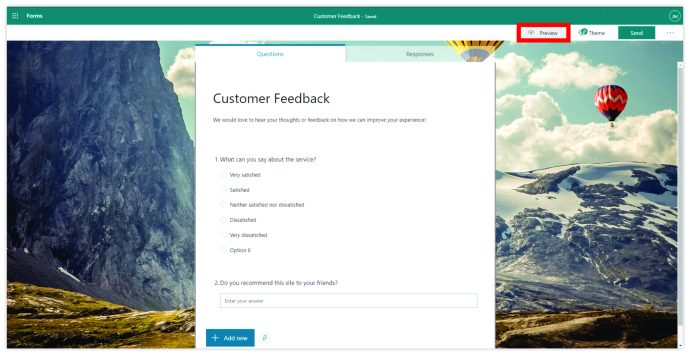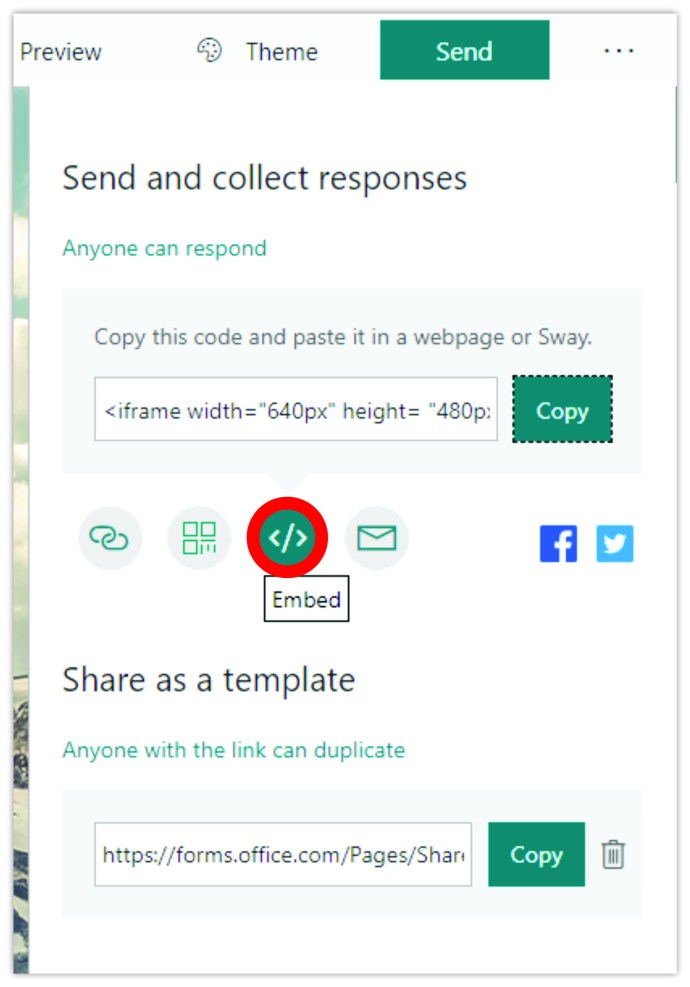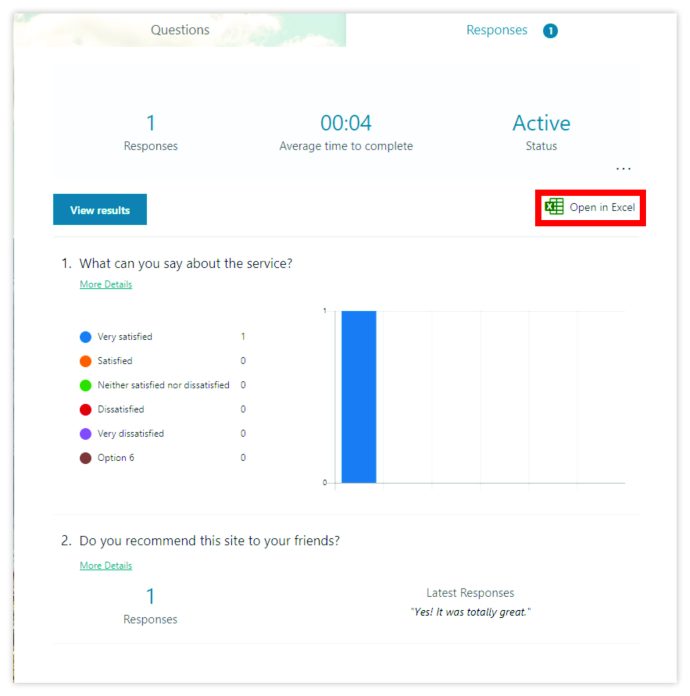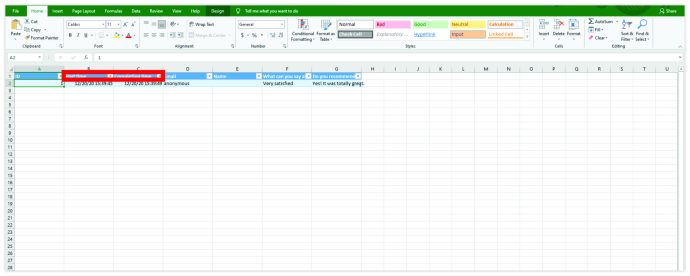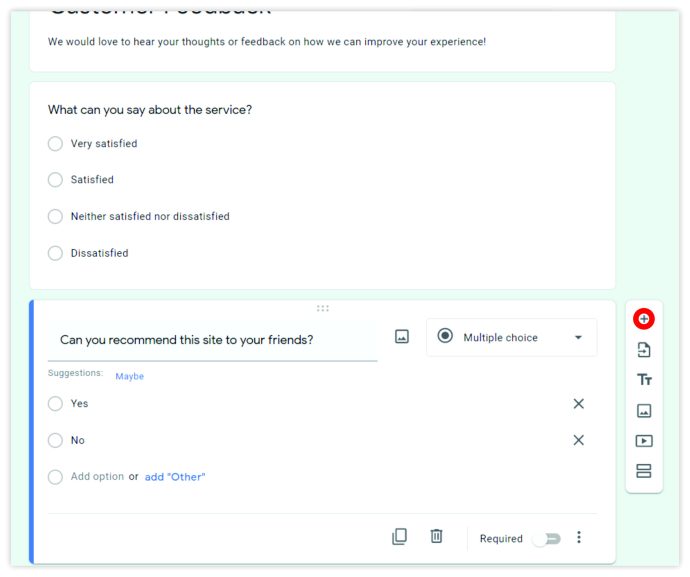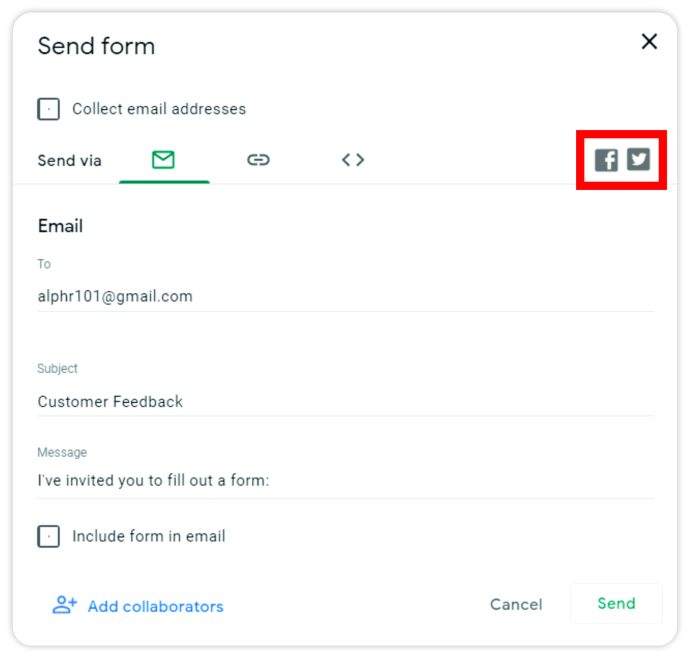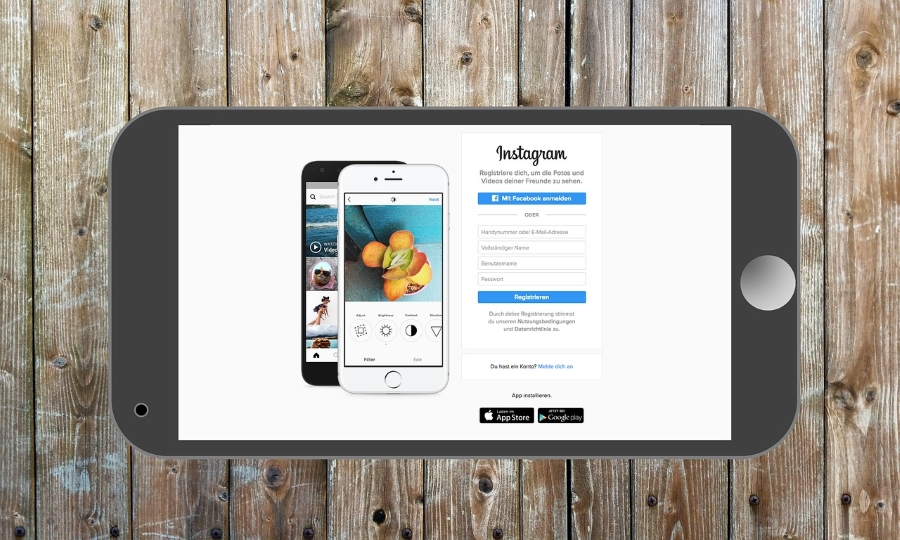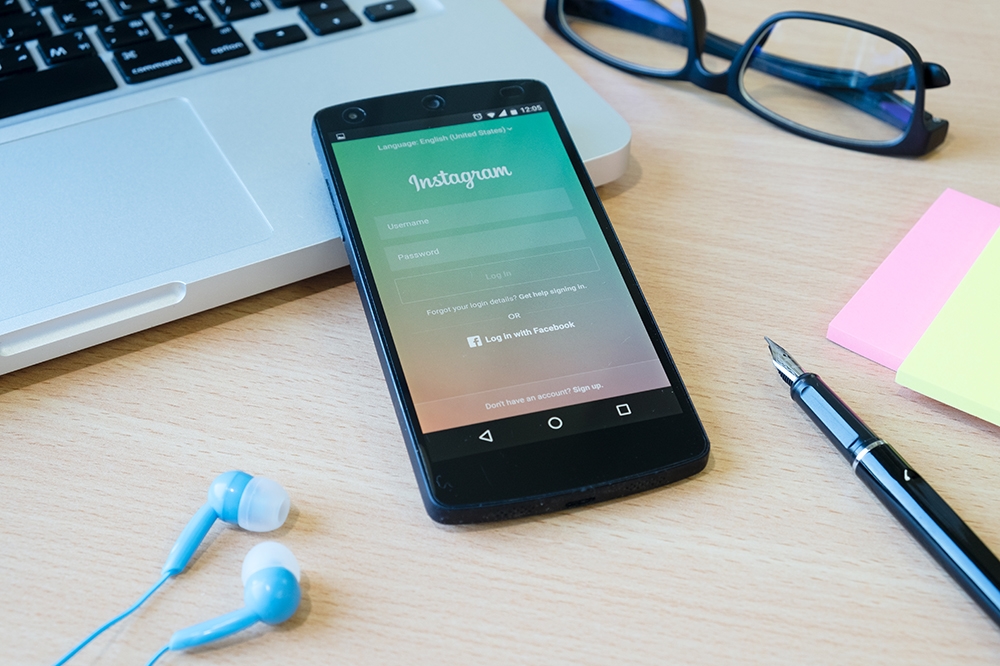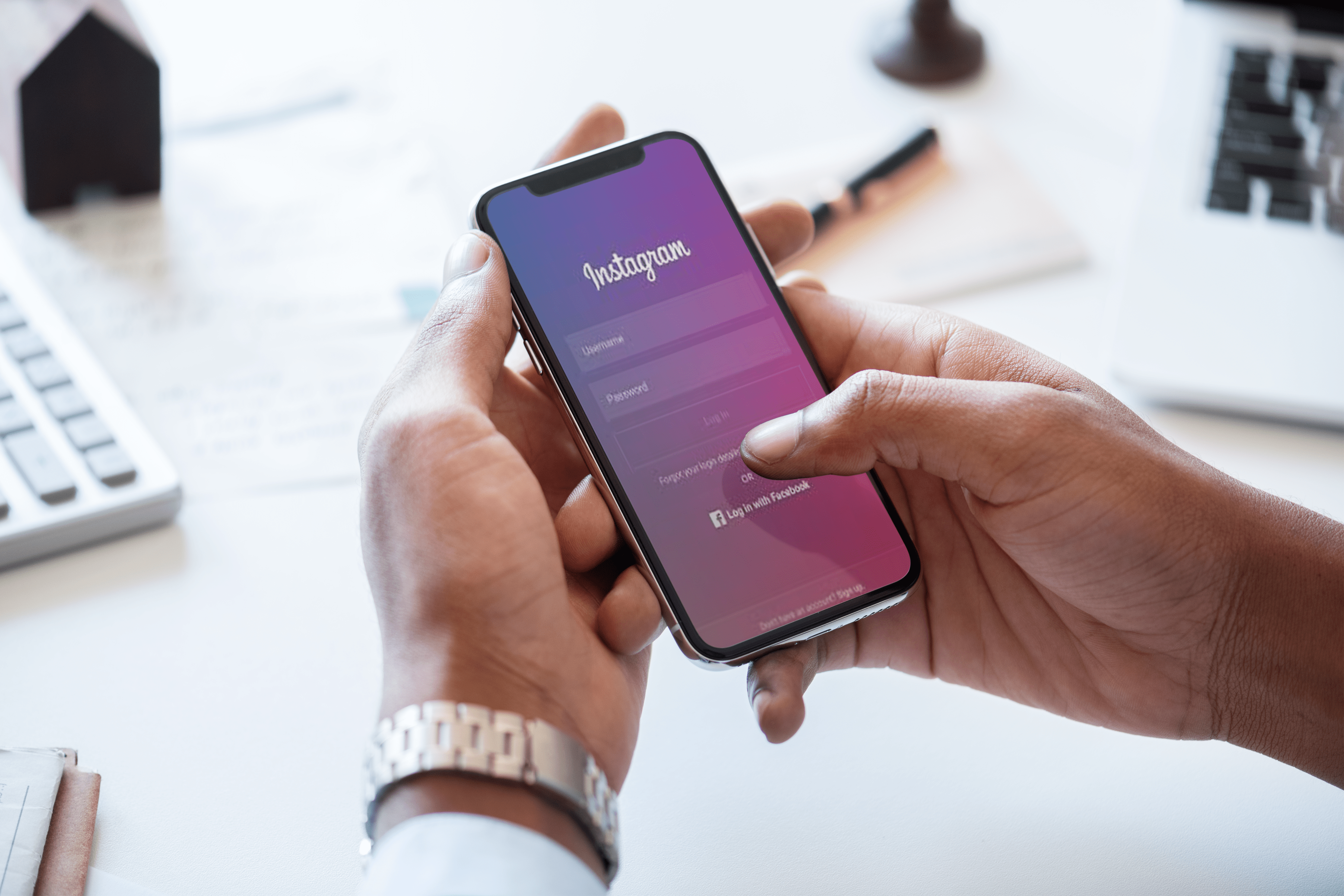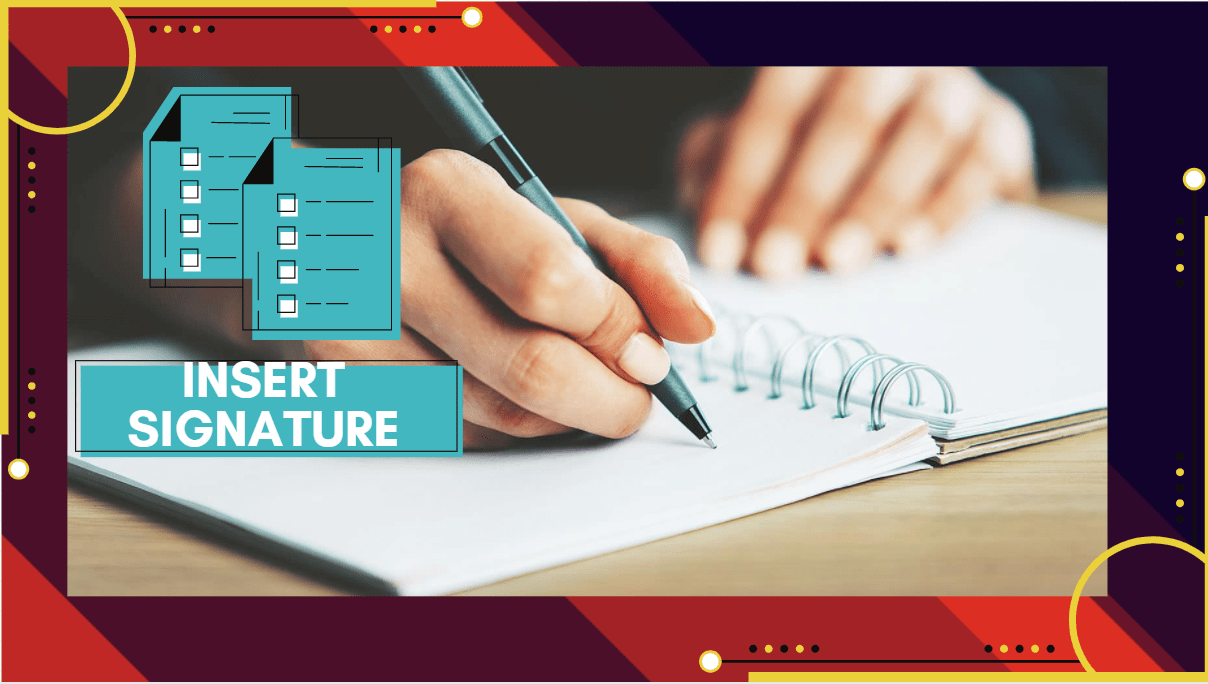Formulare Google vs. Formulare Microsoft
Trebuie să creați un sondaj sau un sondaj? Ce zici de a face un test distractiv pentru copii?
În trecut, trebuia să creați aceste tipuri de formulare de la zero folosind un program de procesare de text. Dar Google a găsit o soluție pentru asta. Au creat Google Forms, iar Microsoft a urmat în curând exemplul.
Dar care formă este cea potrivită pentru tine?
Asta depinde de ceea ce vrei să faci.
Aflați avantajele și dezavantajele Google Forms și Microsoft Forms, astfel încât să îl puteți alege pe cel potrivit pentru nevoile dvs.
Formulare Google vs. Formulare Microsoft
Atât Google Forms, cât și Microsoft Forms oferă aceleași funcții de bază, așa că poate fi dificil să alegi între cele două. Unele dintre aceste funcții primare includ:
Șabloane de întrebări și răspunsuri
În primul rând, ambele formulare oferă opțiuni despre cum să pui întrebări și să înregistrezi răspunsurile. Dar Google iese puțin înaintea Microsoft în acest domeniu, cu mai multe opțiuni în gama sa de tipuri de întrebări.
Răspunsurile cu alegere multiplă sunt un element de bază, dar Google permite, de asemenea, utilizatorilor să creeze formulare care necesită răspunsuri bazate pe text și pe scară liniară. Puteți chiar să utilizați mai multe secțiuni într-un singur formular sau să adăugați o logică condiționată la formularele dvs. Google.

Microsoft, pe de altă parte, nu acceptă mai multe secțiuni separate. Puteți utiliza logica ramificată sau condiționată în formularele MS, dar alegerea dvs. în tipurile de formular este limitată la șase opțiuni, cum ar fi răspunsuri text și cu alegere multiplă.

Împărtășirea și colaborarea cu ceilalți
Ambele instrumente vă permit să partajați formulare cu alții.
Cu Microsoft, aveți nevoie doar de un MS ID activ pentru a partaja un link direct sau prin e-mail. De asemenea, puteți utiliza funcția de încorporare a paginilor web. Cu toate acestea, nu puteți restricționa cine poate face clic pe link decât dacă aveți un abonament plătit. De asemenea, nu puteți adăuga colaboratori folosind versiunea gratuită a Microsoft Forms.

Google permite partajarea link-urilor în același mod în care o face Microsoft, dar vă permite, de asemenea, să adăugați colaboratori fără a plăti bani suplimentari. Ai nevoie doar de o adresă de e-mail funcțională pentru a adăuga pe cineva ca colaborator. De asemenea, Google vă oferă mai mult control asupra cine vede formularul cu opțiuni de editare despre cine are acces sau cine poate adăuga colaboratori.

Regele șabloanelor
Cu excepția cazului în care sunteți în industria de design sau nu aveți o grămadă de timp pentru a învăța, șansele sunt că aveți nevoie de un șablon pe care să-l puteți pur și simplu să conectați informații și să-l trimiteți. Aici strălucește Google.
Au o gamă largă de selecții, de la invitații elegante pentru cea de-a 50-a aniversare a bunicilor tăi până la un sondaj simplu pe bază de text pentru echipă. Și puteți gestiona majoritatea nevoilor dvs. de formulare folosind această funcție simplă.
Din păcate, Microsoft nu a ajuns din urmă cu acest tip de selecție și ușurință.
Forme stilizate
Bine, deci este posibil ca Microsoft să nu aibă cea mai bună selecție de șabloane în comparație cu Google. Dar s-ar putea să treceți cu vederea asta cu varietatea lor de teme. Dacă sunteți un pasionat de teme grafice care se potrivesc întregului formular, Microsoft poate fi câștigătorul clar aici.
Asta nu înseamnă că Google nu oferă opțiuni de teme. Ei fac. Este posibil să nu fie la fel de atractive sau dinamice ca temele Microsoft, dar dacă sunteți dispus să faceți compromisuri cu o schemă de culori de bază, selecția de șabloane de la Google merită.
Deci, acestea sunt funcțiile principale pe care atât Google Forms, cât și Microsoft Forms le partajează. Acum, să intrăm în câteva lucruri care sunt unice pentru fiecare formă.
Caracteristicile unice ale formularului Microsoft
Microsoft are câteva caracteristici specifice care pot fi factorul decisiv pentru dvs.:
Coduri QR
Microsoft Forms vă oferă coduri QR pentru a vă ajuta să împărtășiți dragostea. Este posibil să nu fie o caracteristică necesară, dar facilitează accesarea formularului și răspunsul utilizatorilor de dispozitive mobile și tablete. De asemenea, îi oferă o senzație mai modernă, folosind o tehnologie care este relevantă astăzi.

Ca bonus, utilizatorii pot descărca codul QR sau îl pot adăuga la alte comunicări, cum ar fi e-mailurile, pentru o mai bună accesibilitate.
Suport pentru foi de calcul
Atât Google Forms, cât și Microsoft Forms oferă suport pentru suita de foi de calcul respectivă. Diferența este modul în care funcționează suportul încorporat. Pentru utilizatorii MS, aceasta înseamnă că aveți deschisă o suită Office activă și descărcați foaia de calcul în sistem. Odată ce ați terminat, puteți importa datele din formular.
Caracteristicile unice ale formularului Google
Încă sunteți nehotărât cu privire la Google Forms?
Aruncă o privire la câteva caracteristici exclusive pe care nu le vei găsi pe Microsoft Forms:
Încărcarea fișierelor
Dacă trebuie să urmăriți temele de la facultate sau de la școală, Google Forms vă permite să încărcați fișiere. Această caracteristică simplifică dacă aveți nevoie de formulare pentru verificarea documentelor.

Suport pentru foi de calcul
După cum am menționat mai sus, atât Microsoft, cât și Google oferă suport încorporat pentru programele lor de calcul. Dar Google ușurează puțin, deoarece informațiile sunt stocate în cloud. Aceasta înseamnă că, în loc să descărcați o foaie de calcul, trebuie doar să atingeți un buton pentru a deschide foaia. Nu este necesară descărcarea suplimentară.
Formulare Google vs. Formulare Microsoft pentru chestionare
Cine este câștigătorul clar pentru chestionare?
Din păcate, răspunsul nu este unul simplu.
Atât Google Forms, cât și Microsoft Forms oferă o varietate de opțiuni pentru crearea de chestionare. Deci, depinde cu adevărat de cât de complicat intenționați să vă faceți chestionare.
Utilizați Microsoft Forms dacă doriți:
- Vedeți o previzualizare a formularului folosind desktop-ul sau mobil încorporat
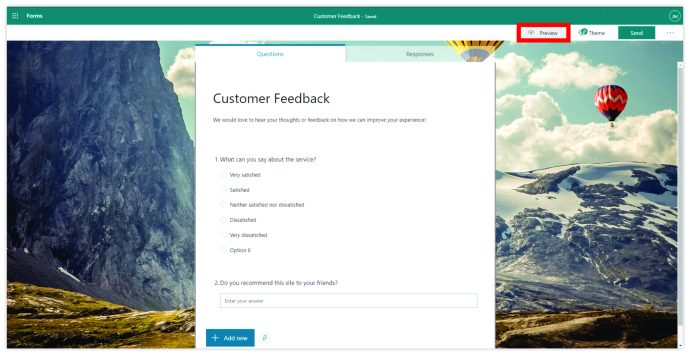
- Utilizați opțiuni de partajare precum codul QR, încorporați în OneNote
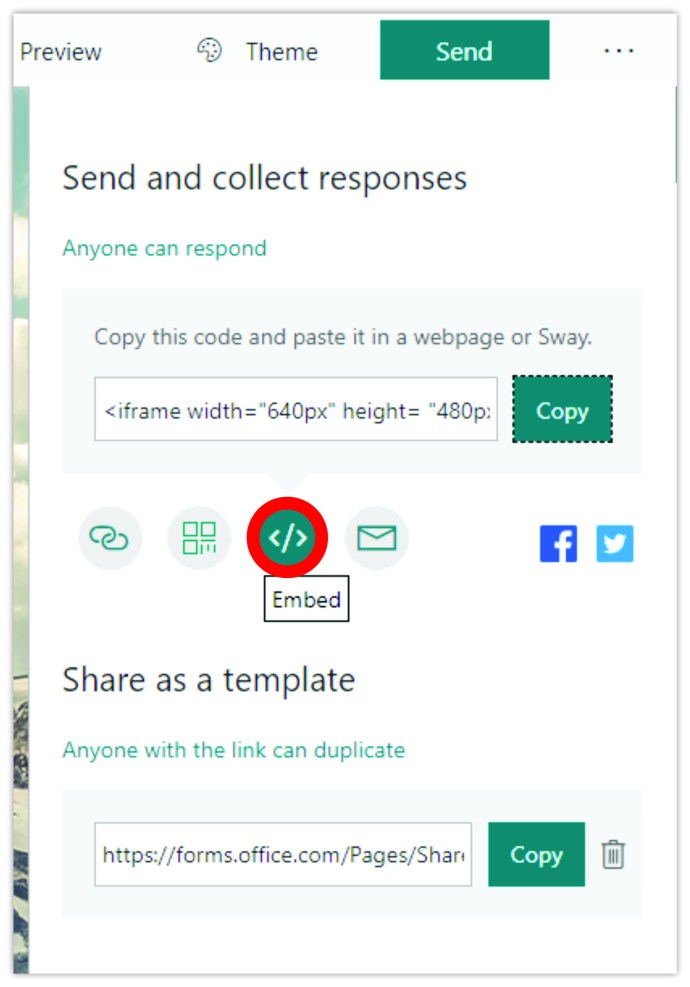
- Importați date sau exportați rezultatele utilizând Excel
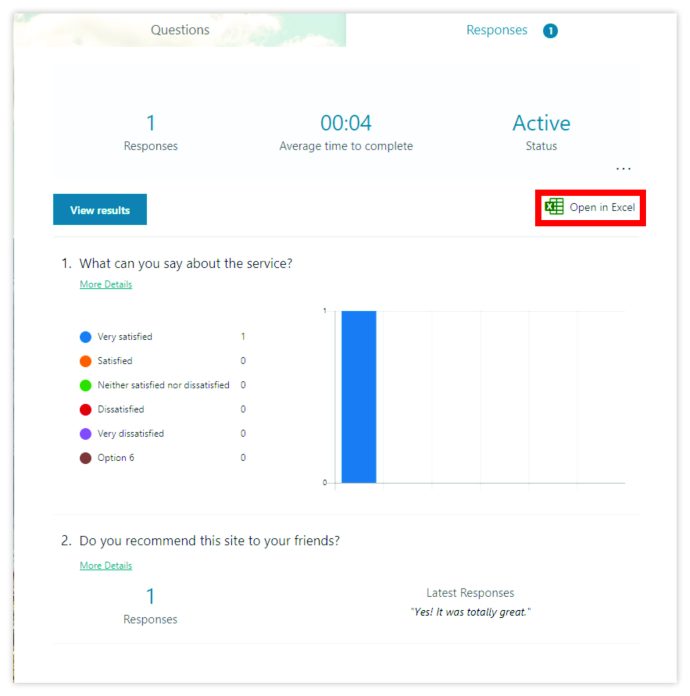
- Setați datele de începere și de sfârșit cu ore specifice pentru acces. Apoi, vizualizați timpul mediu pentru finalizarea testului
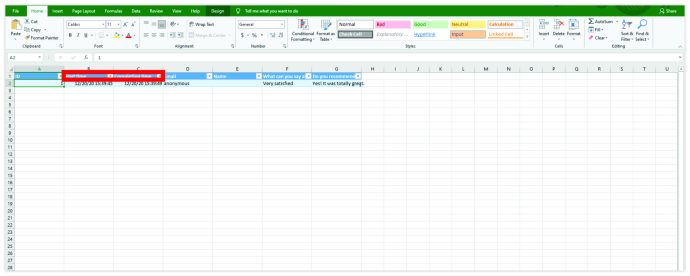
Utilizați Formulare Google dacă doriți:
- Utilizați funcția de încărcare a fișierelor pentru verificarea documentelor
- Organizați o întrebare în mai multe pagini
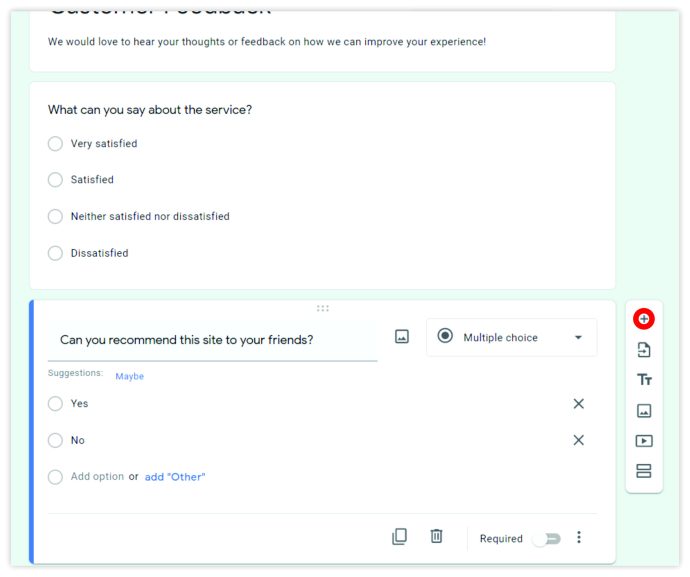
- Distribuiți pe rețelele sociale utilizând partajarea prin linkuri
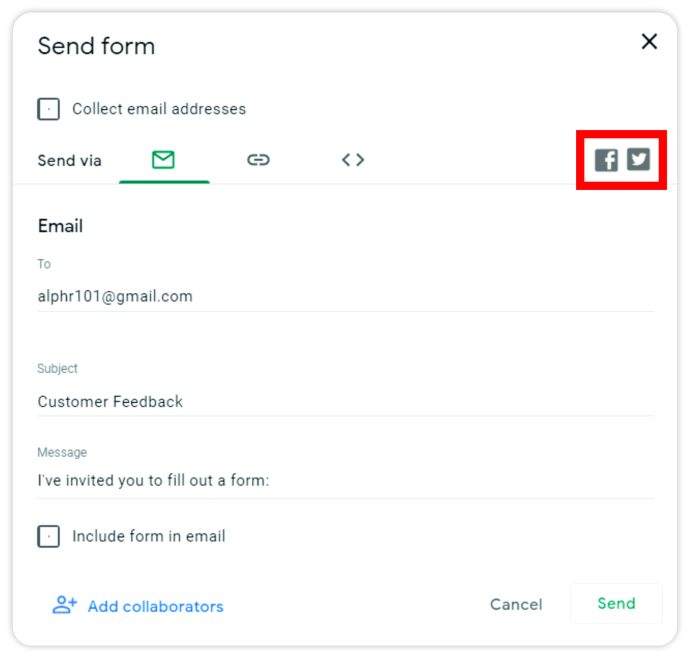
- Interacționează cu Google Sheet live
Dacă nu credeți că veți avea nevoie de oricare dintre funcțiile enumerate, vă puteți simți liber să utilizați oricare dintre suita de formulare pentru a crea un test. Ambele îndeplinesc funcții primare similare, cu excepțiile enumerate mai sus.
Întrebări frecvente suplimentare
Ce este Microsoft Forms în Office 365?
Microsoft Forms în Office 365 vă permite să creați o varietate de formulare în scopuri personale, de afaceri și educaționale. Dar aveți nevoie de un abonament plătit pentru a accesa programele MS Suite în Microsoft 365.
Puteți accesa Microsoft Forms în patru moduri:
• Prin browser web
• OneDrive pentru afaceri
• ExcelOnline
• OneNoteOnline
Rețineți, totuși, că aveți nevoie de acreditări valide de conectare 365 pentru a accesa programul Forms.
Cum utilizați Microsoft Forms?
Una dintre cele mai simple moduri de a utiliza Microsoft Forms este prin intermediul unui browser web.
Urmați acești pași pentru a începe:
• Accesați site-ul web Microsoft Forms

• Conectați-vă cu acreditările Microsoft 365 de serviciu, acreditările școlii sau contul MS

• Faceți clic pe Formular nou

• Denumiți formularul

• Selectați Adăugare întrebare

• Alegeți tipul de întrebare

• Faceți clic pe Secțiune pentru a organiza secțiunile de întrebări

Pentru întrebări de alegere:
• Introduceți textul pentru întrebare și pentru fiecare alegere

• Selectați Adăugare opțiune pentru a adăuga mai multe opțiuni sau Adăugați opțiunea „Altele” pentru textul Alte opțiuni

• Faceți clic pe butonul coș de gunoi de lângă alegerea pentru a-l elimina

• Selectați cele trei puncte orizontale pentru Mai multe și Amestecare pentru a amesteca aleatoriu opțiunile

Formularul se salvează automat pe măsură ce îl creați.
Care sunt unele alternative la formularele Google?
Dacă Google Forms nu are nivelul de personalizare de care aveți nevoie, puteți încerca și aceste alternative:
SurveyMonkey
Dacă doriți să utilizați un program de formulare în scopuri comerciale, cum ar fi obținerea de feedback de la clienți sau sondaje de cercetare de piață, SurveyMonkey poate fi o opțiune bună. Nu este complet gratuit, dar primești până la 10 întrebări gratuit.
CaptainForm
Căutați o alternativă WordPress? CaptainForm este un plugin de formulare care include o varietate de șabloane, precum și un editor de tip drag-and-drop. De asemenea, oferă un plan gratuit, astfel încât să îl puteți testa mai întâi.
Puteți utiliza Formulare Google în Microsoft Teams?
Da, este posibil să utilizați Google Forms în echipele Microsoft. Iată cum să editați unele setări și să începeți să utilizați formularele în MS Teams:
• Salvați formularul Google în Drive și creați o copie

• Deschideți copia formularului Google

• Faceți clic pe pictograma roată Setări din copia formularului

• Sub titlul „Necesită conectare”, debifați „Limita la 1 răspuns”

• Faceţi clic pe Salvare

• Selectați Partajare pe copia formularului

• Faceți clic pe pictograma link și selectați Copiere

• Accesați Microsoft Teams și partajați linkul copiat
Cum convertesc formularele Google în formulare Microsoft?
Există o mulțime de moduri de a muta documente din G Suite în Microsoft Suite, dar, din păcate, nu se extinde la formulare. Puteți încerca aplicații terță parte, dar nu există nicio garanție că datele vor rămâne intacte.
Este Google Forms la fel ca Microsoft Forms?
Google Forms și Microsoft Forms au multe dintre aceleași funcții primare, cu câteva diferențe cheie. Cel mai important, ambele suite de formulare funcționează bine în propriile ecosisteme de birou, dar nu și cu altele.
Fii creativ cu Formulare
Fie că faci un test de matematică pentru o clasă sau dacă primești feedback de la echipa ta, există o mulțime de moduri de a folosi un program de formulare. Poate fi o idee deloc pentru tine să folosești Google sau Microsoft, deoarece folosești suita de birou pe care o ai, dar acestea nu sunt singurele tale opțiuni.
Încercați ambele și vedeți care dintre ele funcționează cel mai bine pentru dvs. S-ar putea să descoperi că unele situații necesită un program în detrimentul altuia și este în regulă și asta!
Preferi Microsoft Forms sau Google Forms? Spune-ne de ce în secțiunea de comentarii de mai jos.